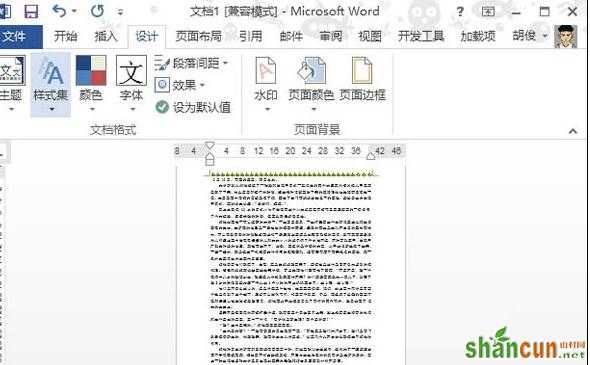为页面添加边框的格式的步骤如下:
步骤一:启动Word2013,打开一份文档,单击菜单栏--设计--页面边框,这里值得注意的是Word2013页面边框设置选项是在设计选项卡中,其他版本则是在页面布局选项卡中。
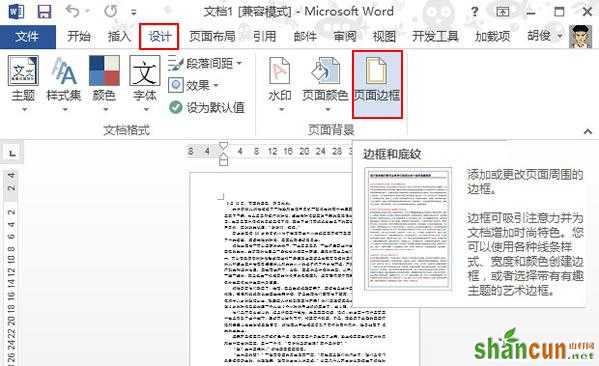
步骤二:在边框和底纹界面,线型选择第三种样式,颜色自己定,宽度为1.5磅。
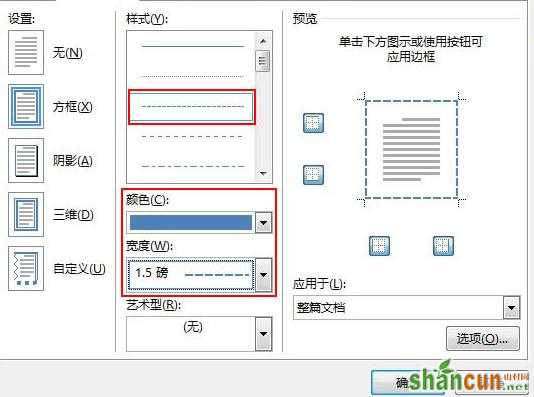
步骤三:在艺术型选项中,下拉箭头,选择五角星图案,然后点击选项按钮。
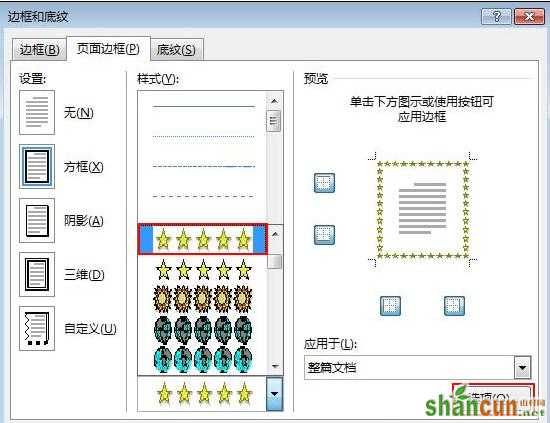
步骤四:边框和底纹选项界面,我们将测量基准设置为文字,单击确定按钮。
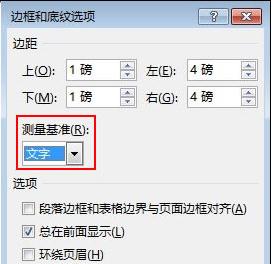
步骤五:设置完成,大家看看效果,文档首尾都加上了五角星图案,比起单调的文档,是不是增色不少呢?